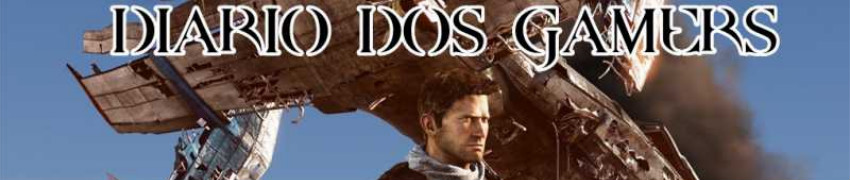DESBLOQUEIO DO WII 4.3U ESCRITO
EAI PESSOAL SEGUE AEW O TURTURIAL DE COMO FAZER O DESBLOQUEO DO WII 4.3U O VIDEO PODE CONTER ERRO ENTÃO ESTOU POSTANDO O TURTURIAL DE COMO FAZER VAMOS LA O ESTE TURTORIAL ESTA DIVIDIDO EM 3 PARTES SENDO QUE COM PARTES QUE TERAM SUB PARTES.
REQUISITOS:
SD CARD
PACK DE ESTALAÇÃO DO PIMPY MY WII , USB LOADER GX E O NEO GAMMA
INTERNET PRONTA E CONFIGURADA NO WII
WII VIRGEN
I PARTE - COLOCANDO O HOMEBREW CHANEL SEM JOGOS ORIGINAIS
II PARTE - DESBLOQUEANDO O WII COM O PIMPY MY WII
III PARTE - ESTALANDO O USB LOADER GX E O NEO GAMMA
ENTAO VAMOS COMEÇAR ESTALANDO O HOMEBREW NO WII
- OBETENDO O ENDEREÇO MAC ADDRESS DO SEU WII
3. PREPARANDO O SD CARD PARA A ESTALAÇAO
4. EXECUTANDO O EXPLOIT
5.INSTALANDO O HOMEBREW CAHNNEL E O BOOTMII
II PARTE - DESBLOQUEANDO O WII COM O PIMPY MY WII
III PARTE - ESTALANDO O USB LOADER GX E O NEO GAMMA